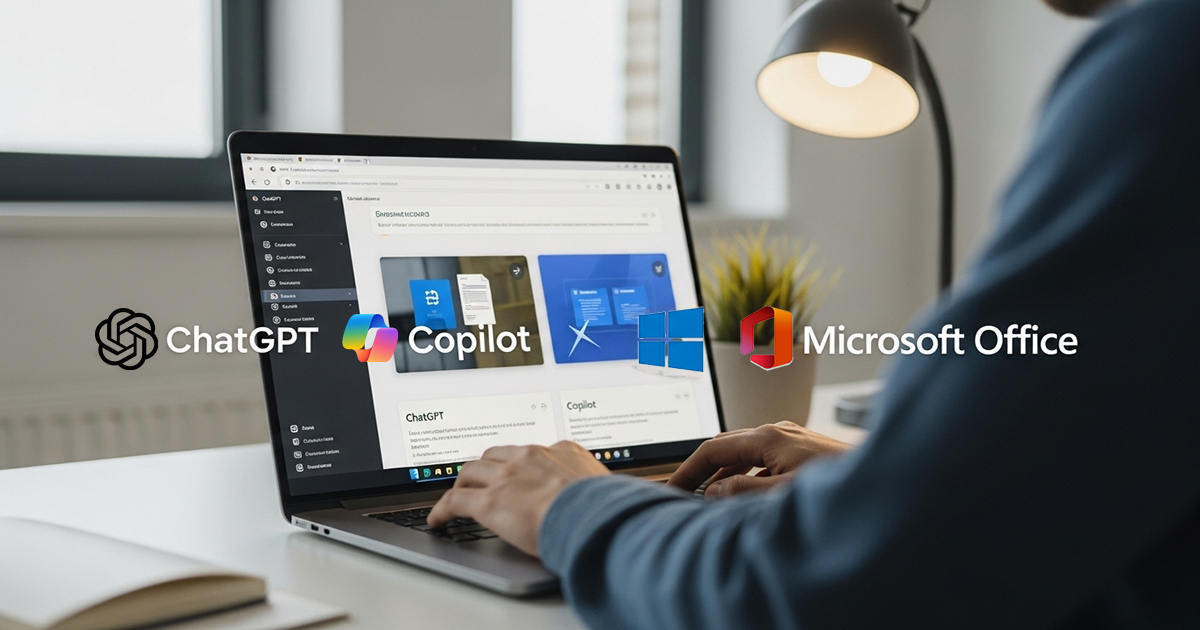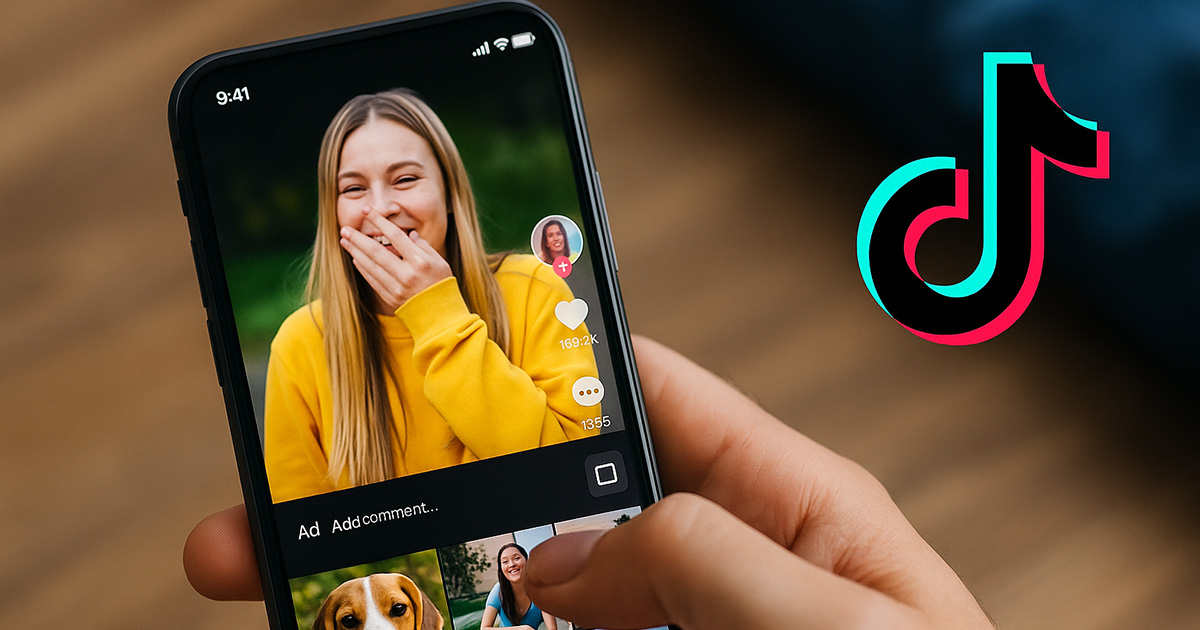Cambiare password Wi-Fi del modem TIM HUB+, periodicamente, è un modo per rendere la rete più sicura da tentativi di accesso non autorizzati. Ora andiamo a vedere come possiamo modificare la password del router fornito da Tim.
Il modem TIM HUB+ (ZTE H388X) è già preconfigurato per navigare in Internet in modalità wireless, con già inserita una password di sicurezza per la connessione Wi-Fi. Per rendere la rete Wi-Fi più sicura è consigliabile modificare periodicamente la password di rete.
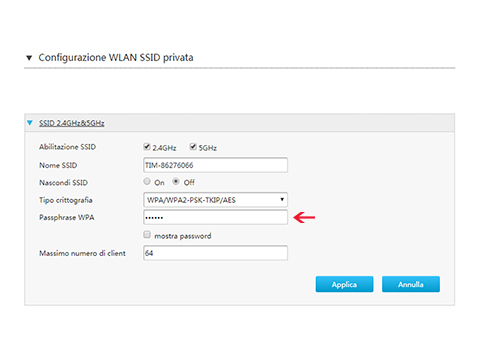
Per modificare la password Wi-Fi procediamo nel seguente modo:
- Collegarsi al modem, digitando l’indirizzo http://192.168.1.1 nel Browser, inserire Username e Password e cliccare su Login.
- Dalla pagina principale dell’interfaccia web del modem andare nel menu Rete locale e cliccare la voce WLAN.
- Ci spostiamo nella sezione Configurazione WLAN SSID privata e nel campo Passphrase inseriamo la nuova password Wi-Fi, che deve essere composta da 8 a 63 caratteri alfanumerici
- Premere il pulsante Applica per confermare le impostazioni.
Una volta terminata la configurazione della nuova password WiFi, non ci resta che andare a riconfigurare tutti dispositivi Wi-Fi collegato al modem, utilizzando la nuova password. È consigliabile, inoltre conservare la password di default, in quanto se il modem viene resettato, questa verrà rimpostata come password per accedere alla rete WiFi.
Dal pannello Configurazione WLAN SSID privata è possibile modificare anche il nome della rete Wireless (SSID), il tipo di crittografica (è consigliato lasciare la WPA2, che offre la maggiore protezione) e il massimo numero di clienti che si possono collegare al modem Tim Hub+.
Questa è la procedura per cambiare la password del modem TIM HUB+ ZTE H388X, se invece avete il Modem TIM HUB+ Technicolor DGA4331 la procedura la potete trovare qui Modem Tim Hub: Come modificare la password del Wi-Fi.
Né il sito né l’autore della seguente guida sono da ritenersi responsabili per eventuali danni causati da un cattivo utilizzo della seguente guida.
Fonte: Router su PCtempo
Mi Wi-Fi Range Extender Pro si connette al router in modalità wireless, rafforzando ed espandendo il segnale in ogni angolo della casaInformazioni Aggiuntive

Mi Wi-Fi Range Extender Pro